Akses web.whatsapp.com Untuk Menggunakan WhatsApp Web di Laptop dan PC, Berikut Caranya
WhatsApp Web di Laptop dan PC dapat digunakan dengan mudah, cukup akses link web.whatsapp.com kemudian scan QR Code.
Penulis: Arif Fajar Nasucha
Editor: Tiara Shelavie
TRIBUNNEWS.COM - Cukup akses link web.whatsapp.com untuk menggunakan WhatsApp Web di Laptop dan PC.
WhatsApp Web adalah aplikasi WhatsApp berbasis browser, sementara WhatsApp Desktop merupakan aplikasi WA yang dapat diunduh ke komputer.
Untuk WhatsApp Web, pengguna hanya perlu mengakses link web.whatsapp.com melalui aplikasi browser seperti Microsoft Edge, Google Chrome, Mozilla Firefox di komputer atau laptop.
Jadi melalui WhatsApp Web, pengguna bisa mengakses WA tanpa perlu instal aplikasi WhatsApp khusus desktop.
Baca juga: Poco F4 5G akan Hadir dengan RAM 12GB dan Chipset Snapdragon 870
Baca juga: Menparekraf: Liga Selancar Dunia Krui Pro 2022 Bangkitkan Sektor Pariwisata dan Ekonomi

Banyak hal yang bisa dilakukan pengguna WhatsApp web mulai dari mengirim dokumen, foto, video yang tersimpan di komputer atau laptop.
Selain itu, pengguna juga bisa menyalin dokumen dari Microsoft Word yang kemudian dikirim ke kontak tujuan dalam bentuk chat.
Menariknya, akun WA di ponsel dapat terhubung secara langsung ke WhatsApp web tanpa perlu login.
Baca juga: Oppo Find X5 Pro 5G Resmi Dijual, Manajemen Langsung Layani Pembeli di Oppo Gallery Plaza Indonesia
Lantas bagaimana cara menggunakan WhatsApp Web?
Cara Menggunakan WhatsApp Web
1. Buka aplikasi browser (Microsoft Edge, Google Chrome, Mozilla Firefox, sejenisnya) di komputer atau laptop.
2. Masukkan link web.whatsapp.com.
3. Akan muncul halaman WhatsApp web beserta QR Code yang nantinya di-scan melalui aplikasi WA di ponsel.
4. Buka WA di ponsel, pilih ikon titik tiga yang ada di sudut kanan atas aplikasi WhatsApp, atau pilih 'Settings'.
5. Kemudian ketuk 'Linked devices', masukan kode pin keamanan atau scan sidik jari.
 Baca tanpa iklan
Baca tanpa iklan




























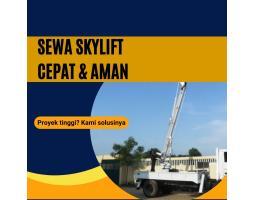




















Kirim Komentar
Isi komentar sepenuhnya adalah tanggung jawab pengguna dan diatur dalam UU ITE.